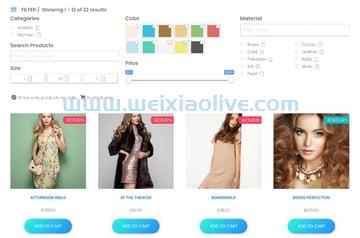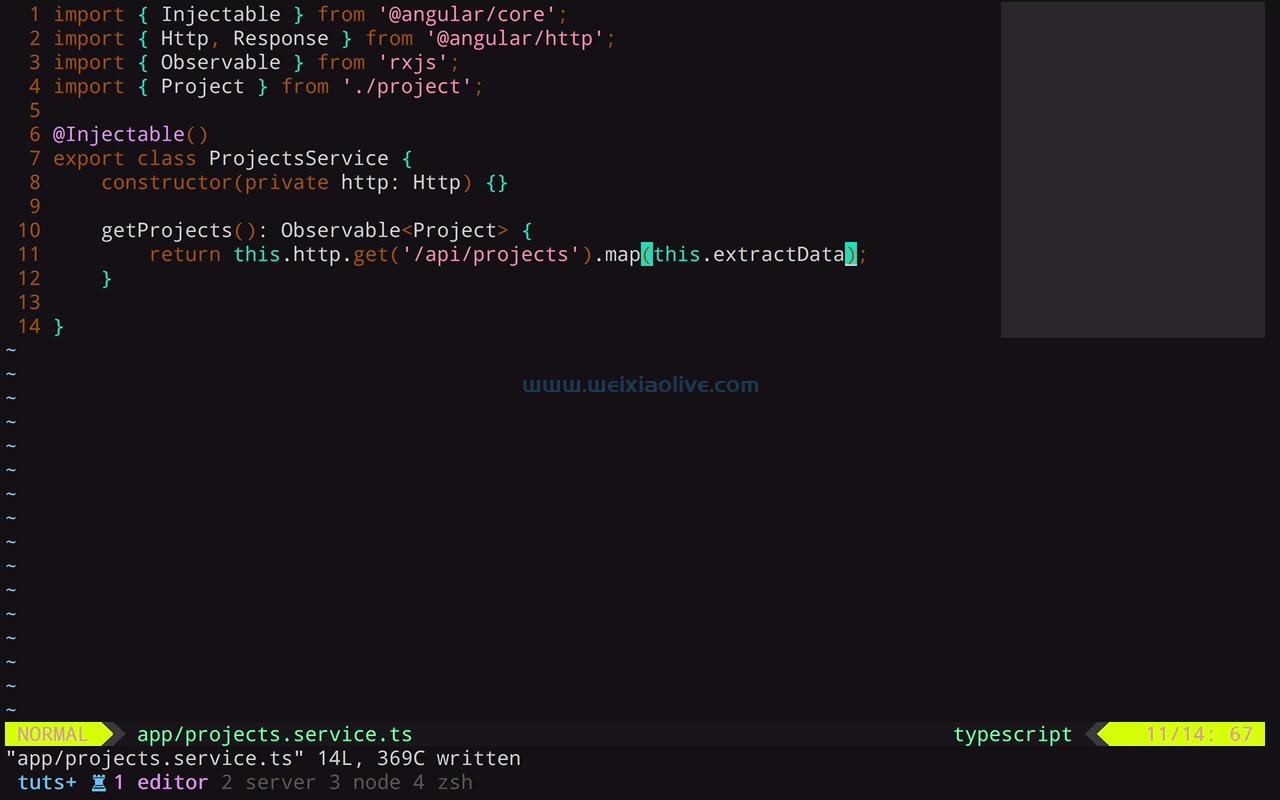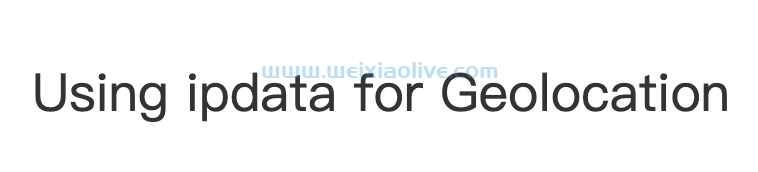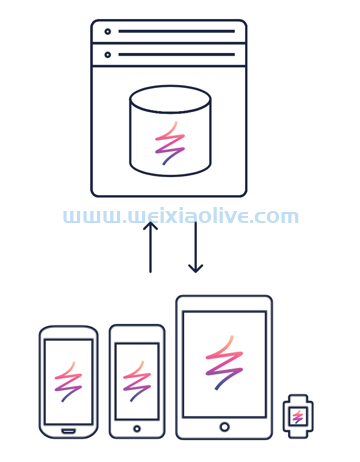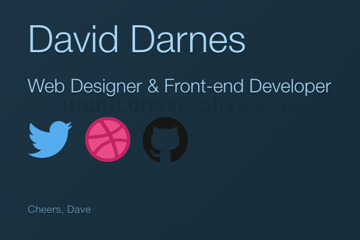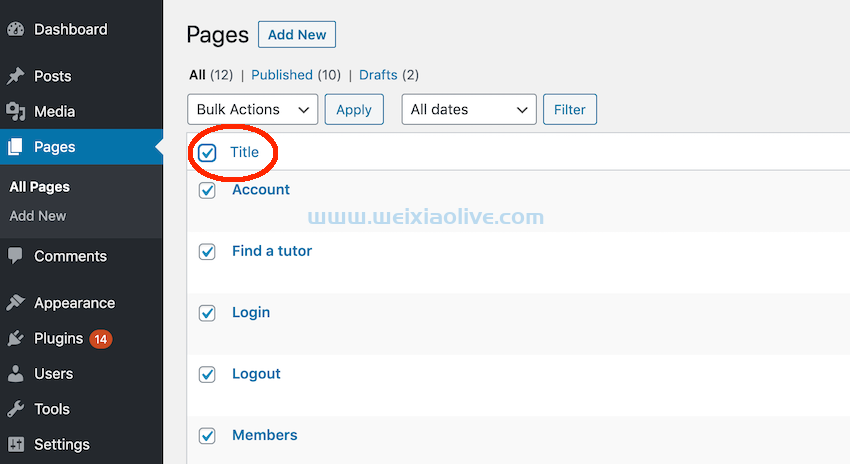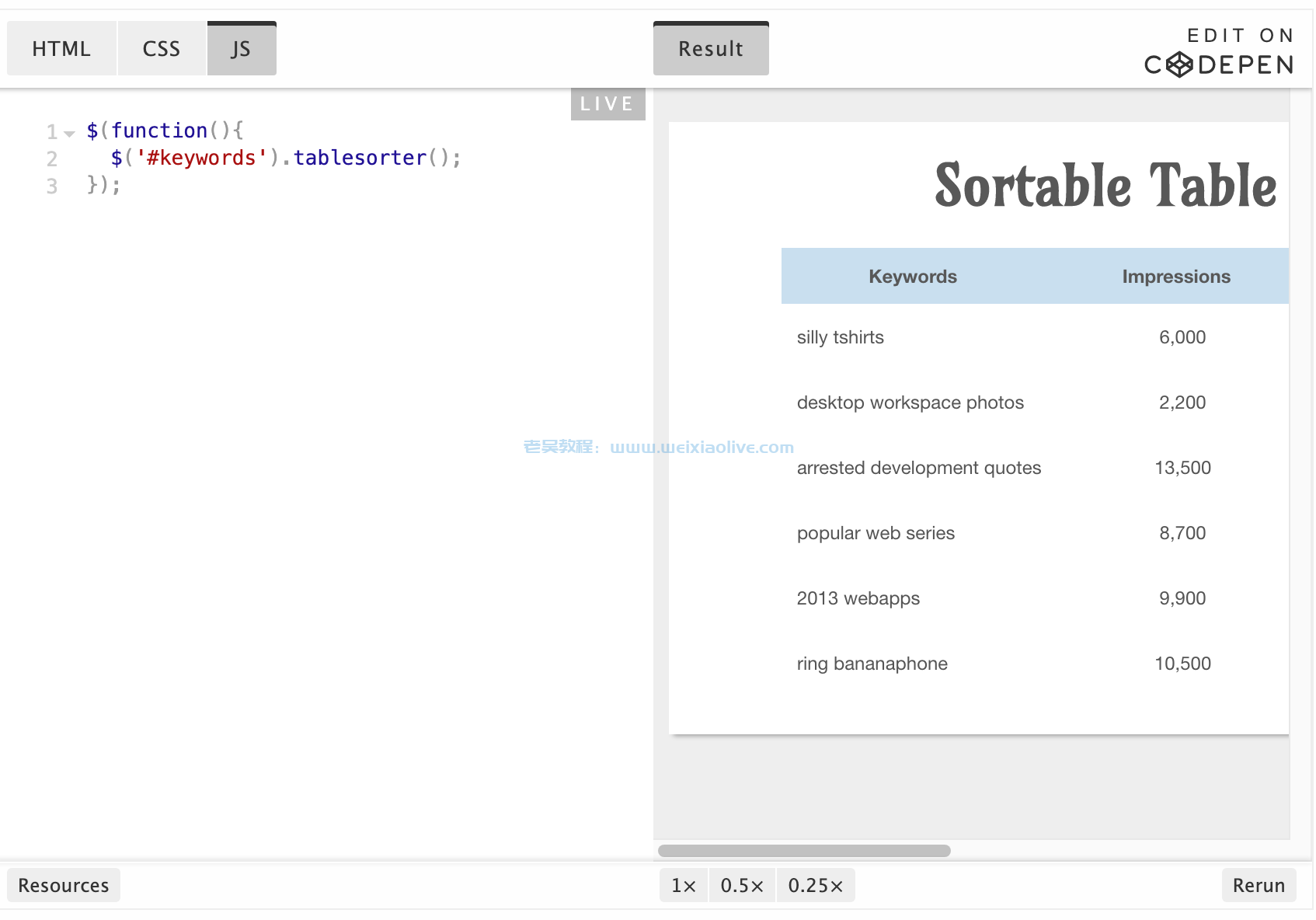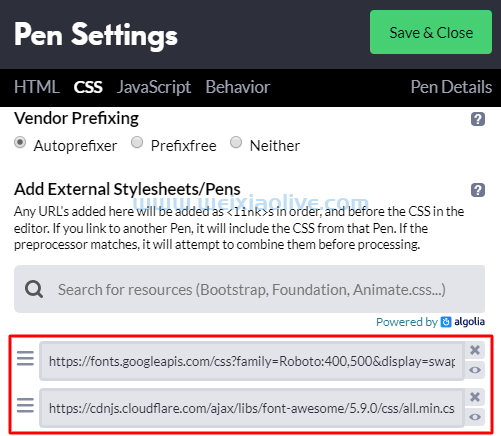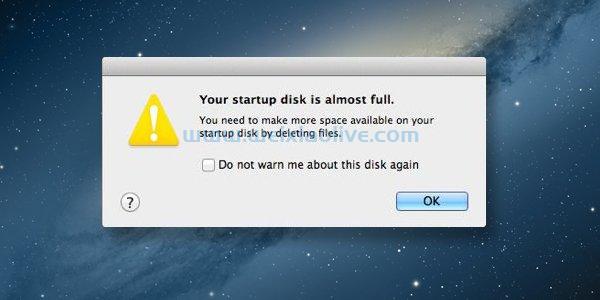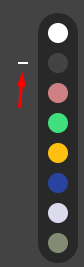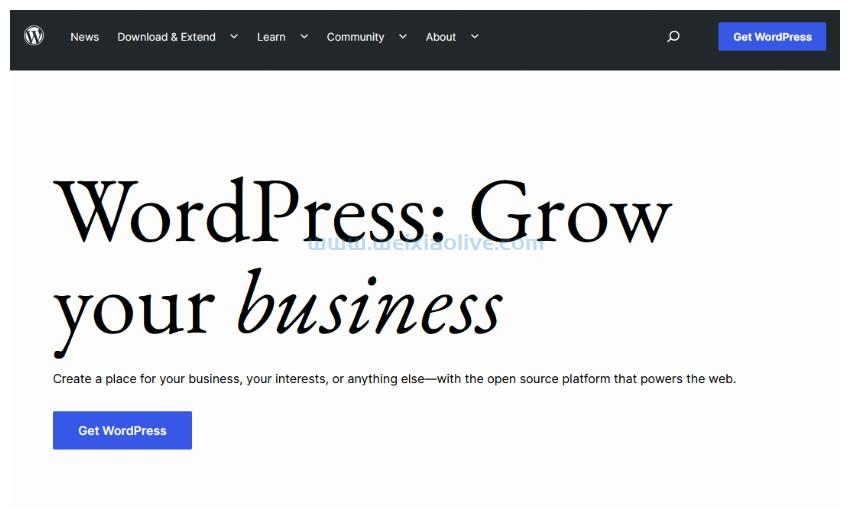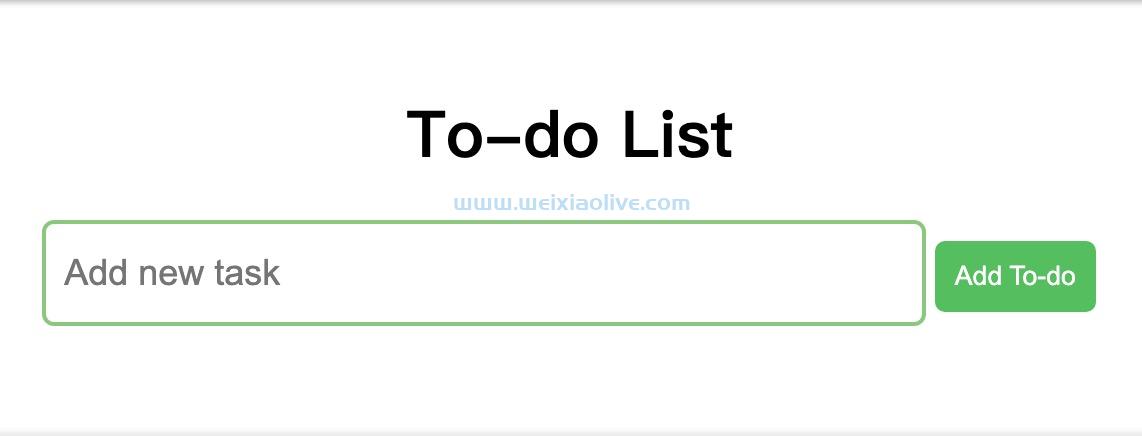精美的高分辨率图形、视频和其他大文件可以帮助您的网站脱颖而出。不幸的是,您的托管服务提供商可能有其他想法!
尝试在 wordpress 中上传文件时,您有时可能会遇到以下错误:文件名超出了此站点的最大上传大小。
较重的文件确实会消耗大量资源,这会降低您的网站速度。然而,有时你可能有充分的理由去挑战极限。还有很多技巧可以在不使您的网站陷入停顿的情况下交付大量文件,包括缓存和内容交付网络 (CDN)。
如果您已经权衡了利弊,并且仍然想上传更粗的文件,那么可以增加 WordPress 的最大上传大小。
在这篇文章中,我们将分享四种不同的方法来解除此限制,包括一种无需编写任何代码即可进行服务器级别更改的方法。
如何检查您当前的最大上传限制
在提高最大上传大小之前,您可能需要仔细检查当前的限制。在您的 WordPress 仪表板中,导航到Media > Add New。在这里,您会在“将文件放到此处”部分的下方找到您网站当前的最大上传大小。
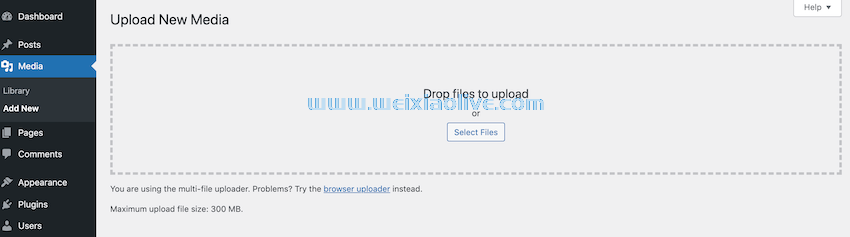 如果您仍然感到不安,那么有几种方法可以解除此限制。适合您的解决方案可能会有所不同,具体取决于您的托管服务提供商和您的网站设置方式。但是,您可以使用四种不同的方法,找到至少一种适用于您的特定网站的方法应该没有问题。
如果您仍然感到不安,那么有几种方法可以解除此限制。适合您的解决方案可能会有所不同,具体取决于您的托管服务提供商和您的网站设置方式。但是,您可以使用四种不同的方法,找到至少一种适用于您的特定网站的方法应该没有问题。
1.编辑功能。.php文件
您可以通过在主题的functions.php文件中添加一些代码来增加最大文件限制。在代码级别编辑您的网站可能是一个令人生畏的前景,并且总是存在一定程度的风险。考虑到这一点,您可能希望在继续之前使用UpdraftPlus等插件创建备份。这样可以确保您在遇到问题的情况下可以恢复一些东西。
当您准备好编辑functions.php文件时,导航到Appearance > Theme Editor。然后,打开选择主题以编辑下拉菜单,并选择您当前的 WordPress 主题。
 在左侧菜单中,选择functions.php文件。然后,您可以添加以下代码,确保将这些值替换为您所需的最大上传大小:
在左侧菜单中,选择functions.php文件。然后,您可以添加以下代码,确保将这些值替换为您所需的最大上传大小:
@ini_set('upload_max_size', 53M');@ini_set('post_max_size', '117M');@ini_set('max_execution_time', '300');max_execution_time是 WordPress 处理单个脚本所花费的最长时间。这可以防止恶意第三方通过执行永无止境的代码来烧毁您的服务器资源。
如果要上传大文件,则可能需要增加此限制。但是,重要的是不要忘乎所以 - 此限制旨在帮助保护您的站点免受服务器滥用。
同时,upload_max_size是单个上传文件的最大大小。这是您要增加的主要值。但是,不要忽视post_max_size。这是整个请求体的限制,可能包括多个文件。如果您打算上传更重的文件,那么您的post_max_size应该比您的upload_max_size大得多。
不要忘记在退出此文件之前保存您的更改!现在,上传更大的文件应该没有问题。
如果您确实使用此方法,请注意此更改与您的 WordPress 主题相关。如果您切换到新主题,那么您的最大上传大小将恢复为 WordPress 默认设置。您需要重复这些步骤以增加新主题的限制。
2.更新您的. htaccess文件
根据您网站的配置,您可以通过在.htaccess文件中添加一些代码来增加最大上传大小。这是基于 Apache 的服务器使用的配置文件。
要访问.htaccess,您需要使用文件传输协议 (FTP) 客户端(例如FileZilla )连接到您的服务器。连接到服务器后,导航到站点的/public_html目录。在这里,您应该找到.htaccess文件。
 您现在可以右键单击此文件并选择查看/编辑。此时,您可以使用文本或代码编辑器打开.htaccess 。然后,添加以下行:
您现在可以右键单击此文件并选择查看/编辑。此时,您可以使用文本或代码编辑器打开.htaccess 。然后,添加以下行:
php_value upload_max_filesize 53Mphp_value post_max_size 117Mphp_value memory_limit 246Mphp_value max_execution_time 300php_value max_input_time 300
确保将这些值替换为您所需的最大上传大小和执行时间。您现在可以保存更改并检查这是否解决了您的问题。
3.编辑你的wp-config.php文件
您可以通过编辑wp-config.php文件来增加 WordPress 的最大上传大小。再次,这需要您使用 FTP 客户端连接到您的站点。
建立此连接后,导航到您的 WordPress 根目录。在此文件夹中,找到您的wp-config.php文件并打开它进行编辑。
 您现在可以添加以下行:
您现在可以添加以下行:
@ini_set( 'upload_max_size' , '20M' );@ini_set('post_max_size', '13M');@ini_set('memory_limit', '15M');与往常一样,请确保将最大上传大小、发布最大大小和内存限制替换为您自己的值。然后,只需保存您的更改。文件名超过最大上传大小错误现在应该是遥远的记忆。
4.使用插件
不是每个人都愿意在代码级别编辑他们的网站。好消息是,有一个 WordPress 插件可以帮助您完成几乎所有任务,包括更改最大上传大小。
您可以使用恰当命名的增加最大上传文件大小来解除此限制。激活此插件后,您可以随时通过导航到工具 > 增加最大上传文件大小来检查您的限制。此屏幕显示您的托管服务提供商设置的限制和 WordPress 设置的限制。
 要突破这些限制,请打开选择最大上传文件大小下拉菜单。
要突破这些限制,请打开选择最大上传文件大小下拉菜单。
 可用选项范围从16MB到1GB。做出选择后,单击Save Changes。您现在可以自由地将较大的文件上传到您的 WordPress 网站!
可用选项范围从16MB到1GB。做出选择后,单击Save Changes。您现在可以自由地将较大的文件上传到您的 WordPress 网站!
结论
在本文中,我介绍了四种增加 WordPress 最大上传大小的方法。虽然不能保证每种方法都适用于您的网站和托管服务提供商,但本教程中应该有适合每个人的内容。
请小心不要忘乎所以并将大文件上传到您的 WordPress 帐户。即使您遵循性能最佳实践,大量文件也会影响您的页面加载时间,这对访问者体验来说是个坏消息。









![如何删除Word中的空白页[4种简单方法] 如何删除Word中的空白页[4种简单方法]](https://www.weixiaolive.com/en/zb_users/upload/2023/07/20230702124855168827333590644.png)